- Hvis du ikke kan slette din iCloud-sikkerhedskopi, vil det antyde, at du ikke vil være i stand til at frigøre plads til nye data.
- For at løse dette problem skal du sørge for, at du prøver at slette det ordentligt og også vente i 48 timer.
- For mere detaljerede guider på Mac, tøv ikke med at bogmærke vores specialiserede Mac Fix Hub.
- Hvis du vil se mere nyttige oplysninger om dette emne, kan du besøge vores Mac-side.
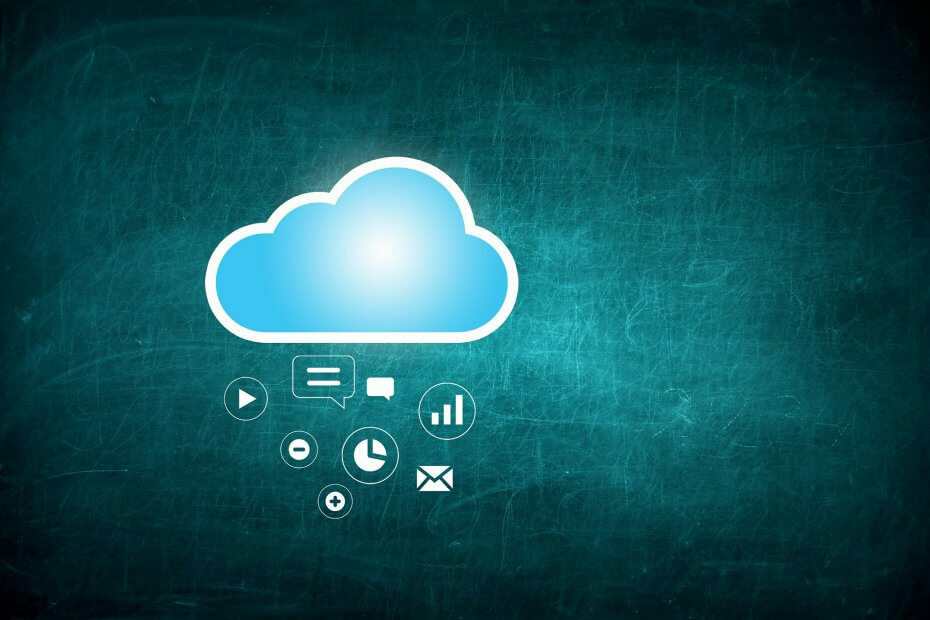
Mange fejl og problemer skyldes et rodet system. Renser og optimerer dit system. Download det nu, og gør dit Mac OS hurtigere i blot tre nemme trin:
- Download og installer vaskemaskine X9.
- Vent på, at den starter en automatisk scanning for at finde Mac OS-problemer.
- Klik på Ren for at slippe af med alle mulige problemer.
- Vaskemaskine X9 er downloadet af 0 læsere denne måned.
Nogle gange kan det være nødvendigt for dig at slette din iCloud-sikkerhedskopi, især hvis det tager meget plads. Men hvad kan du gøre, hvis du ikke kan slette iCloud-sikkerhedskopi? I denne artikel viser vi dig, hvordan du løser dette problem en gang for alle.
Hvad skal jeg gøre, hvis du ikke kan slette en iCloud-sikkerhedskopi?
1. Sørg for, at du sletter sikkerhedskopien korrekt
For at slette en iCloud-sikkerhedskopi skal du følge visse instruktioner nøje. Følg disse trin for at slette en sikkerhedskopi:
- Gå til på din Mac Apple-menu> Systemindstillinger.
- Gå nu til Apple-id> iCloud> Administrer.
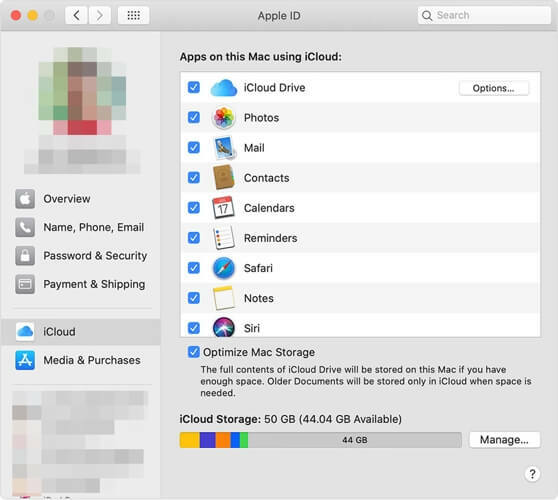
- Vælg Sikkerhedskopier fra venstre rude.
- Vælg den enhed, hvis sikkerhedskopi du vil fjerne, og klik på Slet.
2. Vent i 48 timer

Få brugere rapporterede, at dette er en midlertidig fejl, og at du bare skal vente på, at den bliver løst. ICloud-sikkerhedskopien bliver tilsyneladende låst, og du bliver nødt til at vente, indtil den er låst op for at slette den.
Brugere rapporterede, at de måtte vente i 48 timer, før de slettede det, så det kan være en god idé at prøve det.
3. Prøv at slette iCloud-sikkerhedskopien fra en anden enhed

Hvis du ikke kan slette iCloud-sikkerhedskopien, kan du prøve at slette den fra din iOS-enhed. For at gøre det skal du følge disse trin:
- Gå til Indstillinger> iCloud> Backup.
- Sluk iCloud Backup.
- Naviger til Indstillinger> iCloud> Opbevaring.
- Gå til Administrer opbevaring og vælg den enhed, hvis sikkerhedskopi du ikke kan fjerne.
- Vent til backupmulighederne vises.
- Slet sikkerhedskopien.
4. Kontakt Apple Support

Hvis alt andet fejler, kan du altid kontakte Apple Support. Få brugere rapporterede, at deres backup-mapper var beskadiget på Apple-servere, men efter at have kontaktet Apple Support blev problemet løst.
Ifølge brugerne skal Apple frigøre lagerpladsen, og efter at dette er gjort, skal problemet løses.
Disse er nogle enkle løsninger, der skal hjælpe dig, hvis du ikke kan slette iCloud-sikkerhedskopien.
FAQ: Lær mere om iCloud-sikkerhedskopier
- Hvordan kan jeg se mine iCloud-sikkerhedskopier?
Klik på Apple-logoet fra topmenuen, åbn Indstillinger, klik på dit brugernavn, og åbn derefter iCloud-sektion, og klik på iCloud Storage-indstillingen.
- Gemmer iCloud gamle sikkerhedskopier?
iCloud gemmer gamle sikkerhedskopier, så længe kapaciteten på dit drev ikke er fuld. Hvis opbevaringen er fuld, overskriver de nye sikkerhedskopier de gamle.
- Mister jeg noget, hvis jeg sletter min iCloud-sikkerhedskopi?
Nej, sletning af sikkerhedskopien fra iCloud påvirker ikke på nogen måde de data, der er gemt på din enhed.

Har du stadig problemer med dit Mac OS?
Løs dem med dette værktøj:
- Download og installer nu Vaskemaskine X9 fra den officielle hjemmeside
- Vent på en automatisk scanning for at starte og få øje på problemerne.
- Klik på Ren for at begynde at optimere dit Mac OS til en bedre oplevelse.
Restoro er blevet downloadet af 0 læsere denne måned.


![Siri kan ikke høre mig på Mac [Full Fix] • MacTips](/f/26514b009fd12181107075975425f237.jpg?width=300&height=460)